VPNClient para Linux
Contents
AWS Client VPN para Linux
Este documento es un documento de referencia para el cliente OpenVPN 3 Linux. CloudConnexa Connector para Linux usa OpenVPN 3. La implementación del conector para CloudConnexa se cubre por separado aquí.
Cliente OpenVPN 3 para Linux
Guía de referencia general para instalar y operar el cliente OpenVPN3 en varias distribuciones de Linux.
Nota
Este documento es un documento de referencia para el cliente OpenVPN 3 Linux. CloudConnexa Connector para Linux usa OpenVPN 3. La implementación del conector para CloudConnexa se cubre por separado aquí.
El proyecto OpenVPN 3 Linux es un nuevo cliente construido en la parte superior de la biblioteca Core OpenVPN 3, que también se utiliza en varios clientes de OpenVPN Connect. Para obtener más información sobre el proyecto, consulte el wiki de la comunidad.
Este cliente está construido alrededor de una arquitectura completamente diferente con respecto al uso. Se basa en gran medida en D-Bus y permite a los usuarios no privilegiados comenzar y administrar sus propios túneles VPN fuera de la caja. Los administradores del sistema que deseen más control también pueden controlar y restringir este acceso tanto endureciendo la política predeterminada de OpenVPN 3 D-Bus o facilitando las funciones en OpenVPN 3 Linux.
Aunque el nombre del proyecto lleva “Linux”, no significa que esté restringido solo a Linux. Cualquier plataforma que tenga D-Bus disponible debe ser capaz de ejecutar este cliente en teoría. Pero dado que D-BUS se usa más comúnmente en los entornos de Linux, este será naturalmente el enfoque principal para el proyecto.
Las notas de la versión se almacenan en etiquetas git en el repositorio de git de proyecto. También se pueden ver aquí: https: // github.COM/OpenVPN/OpenVPN3-Linux/Lotess (expandir la etiqueta para ver el texto completo).
Instalación para Debian y Ubuntu
Siga estos pasos para instalar el cliente OpenVPN 3 en Linux para Debian y Ubuntu:
- Abra el terminal presionando Ctrl + Alt + T .
- Escriba el siguiente comando en el terminal: curl -fssl https: // swupdate.OpenVPN.Net/Repos/OpenVPN-Repo-PKG-Key.pub | GPG -DEARMOR | sudo tee/etc/apt/confianza.gpg.D/OpenVpn-Repo-PKG-Keyring.gpg . Esto instalará la tecla de repositorio OpenVPN utilizada por los paquetes OpenVPN 3 Linux.
- Escriba el siguiente comando en el terminal: Distro = $ (LSB_Release -C | AWK ”) . Esto detectará la distribución del sistema operativo y se utilizará automáticamente en el siguiente comando.
Importante
Se recomienda ser cauteloso con la distribución y la liberación que está ejecutando. La distribución y la versión deben recuperarse preferiblemente utilizando el comando hostNAMECTL, donde el usuario necesita vincular el campo del sistema operativo con la tabla de distribuciones compatibles.
tabla 1. Debian y Ubuntu apoyaron distribuciones
| Distribución | Liberar | Nombre de lanzamiento ($ distribución) |
|---|---|---|
| Debian | 10 | buster |
| Debian | 11 | diana |
| Ubuntu | 18.04 | biónico |
| Ubuntu | 20.04 | focal |
| Ubuntu | 22.04 | mordaz |
Instalación para Fedora, Red Hat Enterprise Linux, Centos o Scientific Linux
Los paquetes para estas distribuciones se proporcionan a través de un Fedora COPR repositorio. Las versiones de lanzamiento compatibles para Fedora son lanzamientos 30, 31 y 32. Las versiones de lanzamiento compatibles para Red Hat Enterprise Linux / Centos son las versiones 7 y 8.
Para instalar el cliente OpenVPN 3 para Fedora, Red Hat Enterprise Linux, CentOS o Scientific Linux, siga los pasos a continuación:
- Terminal abierto escribiendo Terminal en la barra de búsqueda.
- Si está ejecutando Red Hat Enterprise Linux o sus clones, primero debe instalar el repositorio de Fedora Epel. Aquí está la lista de comandos para cada versión: (el artículo original sobre Fedora Epel se puede encontrar aquí) RHEL/CENTOS 6: sudo yum install https: // dl.federaproject.org/pub/epel/epel-libe-latest-6.noarch.rpm RHEL/CENTOS 7: sudo yum install https: // dl.federaproject.org/pub/epel/epel-liber-latest-7.noarch.RPM en RHEL 7, se recomienda que también habilite los repositorios opcionales, extras y HA ya que los paquetes EPEL pueden depender de los paquetes de estos repositorios: reposs de suscripción de sudo-Poseable “Rhel-*-Opcional-RPMS” –enable “Rhel-*-Extras-RPMS” –enable “Rhel-Ha-For-Rhel-*-Server-RPMS RHEL/CENTOS 8: sudo yum install https: // dl.federaproject.org/pub/epel/epel-liber-latest-8.noarch.RPM en RHEL 8, es necesario que también habilite el repositorio de Codready-Builder-For-Rhel-8-$-RPMS, ya que los paquetes EPEL pueden depender de los paquetes de él: sudo Arch = $ ( /bin /arco) seguido de la suscripción de sudo -s-Manager Repos –Nable “Codready-Builder-For-Rhel-8-$-RPMS en CentOS 8, se recomienda habilitar también el repositorio de PowerTools, ya que los paquetes EPEL pueden depender de los paquetes de él: SUDO DNF Config-Manager- PowerTools habilitados para establecer
- Primero debe instalar el módulo YUM COPR ejecutando el siguiente comando: sudo yum install yum-plugin-coopr .
Nota
Las versiones de Fedora generalmente tienen el módulo COPR YUM/DNF preinstalado.
Usando .perfil de ovpn
Tenga en cuenta que en este punto debería haber descargado un .Perfil de OVPN a su máquina.
Comandos obligatorios
- Para iniciar un perfil de configuración de un solo disparo, escriba el siguiente comando en el terminal: OpenVPN3 Session-start–Config $
Importante
A Perfil de configuración de un solo disparo significa que el archivo de configuración se analiza, se carga y se elimina del Administrador de configuración tan pronto como se haya iniciado la sesión VPN. No hay ningún archivo de configuración disponible para reutilizar después de este enfoque. Esto se logra dando el archivo de configuración al comando OpenVPN3 Session-start directamente.
Nota
Usando este enfoque, se puede usar un archivo de configuración importado varias veces, y no se necesita acceso al archivo de configuración en sí para iniciar túneles VPN. Por defecto, los perfiles de configuración importados solo están disponibles para el usuario que importó el archivo de configuración. Pero OpenVPN 3 Linux también proporciona una función de lista de control de acceso a través de OpenVPN3 config-ACL para otorgar acceso a los usuarios específicos o todos los usuarios en el sistema.
Importante
Esto carga el perfil de configuración y lo almacena solo en memoria. Eso significa que si se reinicia el sistema, el perfil de configuración no se conserva. Si el -persistente El argumento se agrega a la línea de comando anterior, el perfil de configuración se guardará en el disco en un directorio solo accesible por el usuario. Cada vez que se inicia el Administrador de configuración, los archivos de configuración importados con -persistente se cargará automáticamente también.
Nota
Cuando un perfil de configuración está disponible a través de OpenVPN3 Configs-List, se puede iniciar fácilmente a través de OpenVPN3 Session-start utilizando el nombre del perfil de configuración (generalmente el nombre de archivo utilizado durante la importación)
AWS Client VPN para Linux
Los siguientes procedimientos muestran cómo instalar el cliente AWS proporcionado para Linux y establecer una conexión VPN utilizando el cliente AWS proporcionado. El cliente proporcionado AWS para Linux no admite actualizaciones automáticas.
Contenido
Requisitos
Para usar el cliente proporcionado AWS para Linux, se requiere lo siguiente:
- Ubuntu 18.04 lts o ubuntu 20.04 LTS (solo AMD64)
El cliente reserva el puerto TCP 8096 en su computadora. Para puntos finales VPN del cliente que utilizan autenticación federada basada en SAML (inicio de sesión único), el cliente reserva el puerto TCP 35001.
Antes de comenzar, asegúrese de que su administrador de VPN de cliente haya creado un punto final VPN del cliente y le proporcione el archivo de configuración de punto final VPN Cliente.
Instalación
Existen múltiples métodos que se pueden usar para instalar el cliente AWS proporcionado para Linux. Use uno de los métodos proporcionados en las siguientes opciones. Antes de comenzar, asegúrese de leer los requisitos.
Opción 1 – Instalar a través del repositorio de paquetes
- Agregue la clave pública del cliente AWS VPN a su sistema operativo Ubuntu.
wget -qo- https: // d20adtppz83p9s.frente a la nube.net/gtk/ulty/debian-repo/awsvpnclient_public_key.ASC | sudo tee/etc/apt/confianza.gpg.d/awsvpnclient_public_key.ascecho "Deb [arch = amd64] https: // d20adtppz83p9s.frente a la nube.net/gtk/ultimo/Debian-Repo Ubuntu-18.04 Main "| Sudo Tee/Etc/APT/Fuentes.lista.D/AWS-VPN-CLIENT.listaUbuntu 20.04
echo "Deb [arch = amd64] https: // d20adtppz83p9s.frente a la nube.net/gtk/ultimo/Debian-Repo Ubuntu-20.04 Main "| Sudo Tee/Etc/APT/Fuentes.lista.D/AWS-VPN-CLIENT.listaactualización de sudo apt-getsudo apt-get install awsvpnclientOpción 2 – Instale con el .archivo del paquete DEB
- Descargar el .File DEB de la descarga VPN de AWS Client o mediante el siguiente comando.
curl https: // d20adtppz83p9s.frente a la nube.net/gtk/ort/awsvpnclient_amd64.Deb -o awsvpnclient_amd64.debutantesudo dpkg -i awsvpnclient_amd64.debutanteOpción 3 – Instale el .Paquete Deb utilizando Ubuntu Software Center
- Descargar el .Archivo de paquete DEB de AWS Client VPN Descargar .
- Después de descargar el .Archivo de paquete DEB, use el centro de software Ubuntu para instalar el paquete. Siga los pasos para instalar desde un independiente .Paquete Deb Using Ubuntu Software Center, como se describe en Ubuntu Wiki .
Conexión
El cliente AWS proporcionado también se conoce como el Cliente de AWS VPN En los siguientes pasos.
Para conectarse usando el cliente AWS proporcionado para Linux
- Abre el Cliente de AWS VPN aplicación.
- Elegir Archivo, Gestionar perfiles.
- Elegir Agregar perfil.
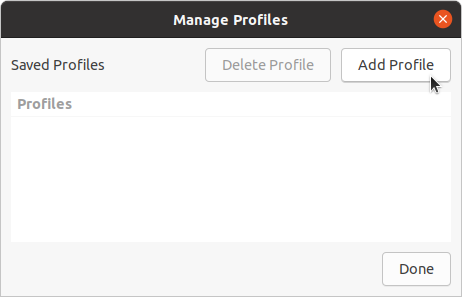
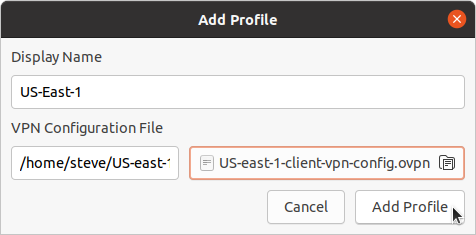
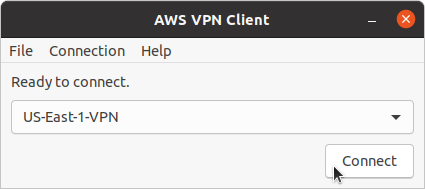
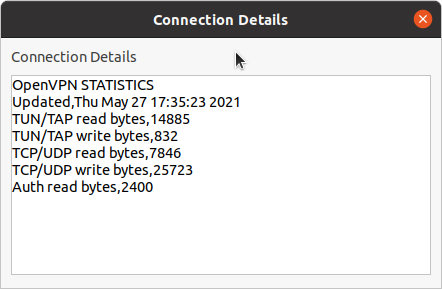
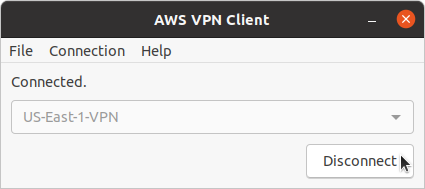
Notas de lanzamiento
La siguiente tabla contiene las notas de versión y los enlaces de descarga para las versiones actuales y anteriores de AWS Client VPN para Linux.
- Se solucionó un problema de conectividad cuando NAT64 está habilitado en la red del cliente.
- Correcciones de errores menores y mejoras.
- Postura de seguridad mejorada.
- Postura de seguridad mejorada.
10 mejores clientes y servicios de Linux VPN

¿Quieres asegurar tu privacidad en línea?? Si es así, entonces has venido al lugar correcto. A pesar de la marca registrada, ya que Linux es el sistema operativo más seguro y seguro, el surf en línea y la vida no son tan seguros como piensan. Hay muchas intrusiones no deseadas listas para que su vida digital desee desee.
Aquí debes aprender a combatir varias intrusiones y amenazas maliciosas. Asegurar la privacidad en línea es uno relacionado con un tema en el mundo de la tecnología actual. Entonces, al ser un usuario de Linux o cualquier otro aficionado del sistema operativo, debe asegurar su identidad en línea, privacidad y huellas.
En este caso, los servicios de VPN con un cliente VPN de Linux entran en escena para garantizar su anonimato y seguridad en línea.
Algunos populares software de cliente VPN Linux están disponibles en la comunidad para conectar un servidor VPN, como OpenVPN, AnyConnect, Network Management y OpenConnect. Pero sería mejor si los servicios VPN proporcionan un cliente VPN de Linux nativo que fabrica un modo plug-and-play con una configuración manual mínima.
Mejor software y servicios de cliente VPN de Linux
Este artículo de Roundup compartirá una lista genérica de los mejores clientes VPN de Linux y algunos mejores servicios de VPN. Esto ayudará a los usuarios con mentalidad de privacidad a agregar una capa adicional de protección y seguridad para mantener la conexión a Internet privada. Además, también puede tener la facilidad de desbloqueo de contenido o censura de derivación.
1. Herramienta de cliente protonvpn para Linux
ProTonVPN es creado por un grupo de científicos, ingenieros y criptógrafos para asegurar Internet para todos y en cualquier lugar donde acceda a Internet. Este servicio VPN se centra en la privacidad, la seguridad y la libertad. Crea un túnel VPN cifrado donde sus contraseñas personales y los datos bancarios permanecen seguros incluso cuando se usa una conexión de datos pública o no confiable.
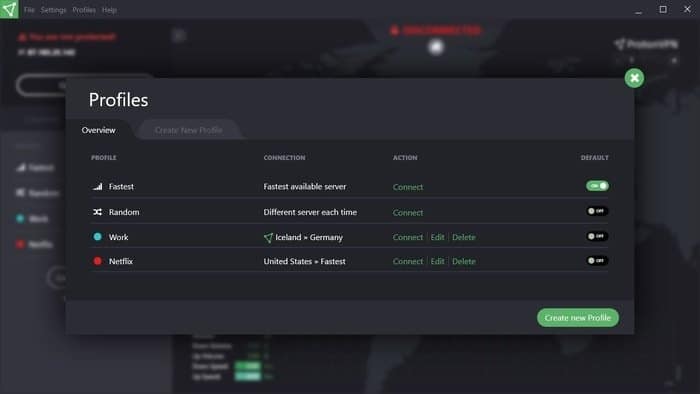
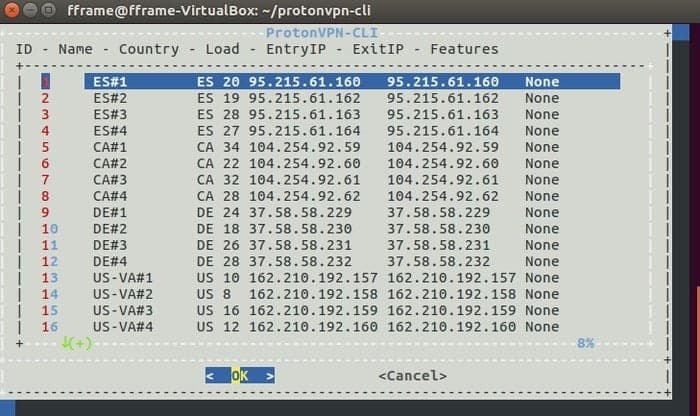
Mantiene sus datos de navegación privados y no los comparte con ningún tercero. También le permite tener acceso a contenido geográfico o cualquier sitio web. La red de anonimato de Tor está suavemente integrada con protonvpn para que pueda obtener todo el tráfico a través de ella.
2. ExpressVPN – VPN todo logrado para Linux
ExpressVPN es una de las mejores VPN para Linux, y admite una amplia gama de distribuciones de Linux, incluidas Ubuntu, Debian, Centos, Fedora, etc. Este servicio VPN proporciona un impresionante soporte de Linux y un rendimiento rápido.
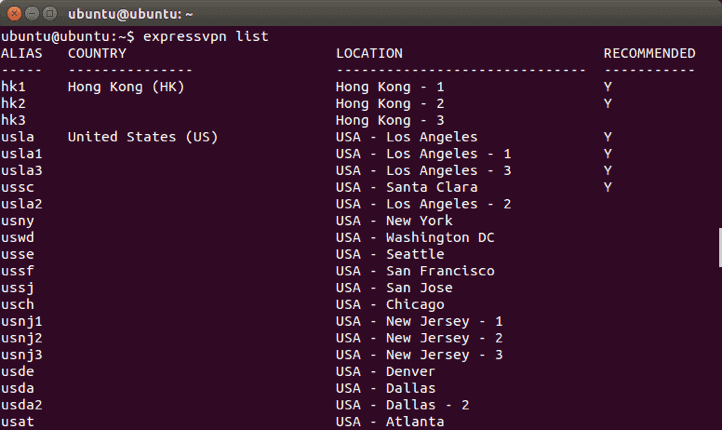
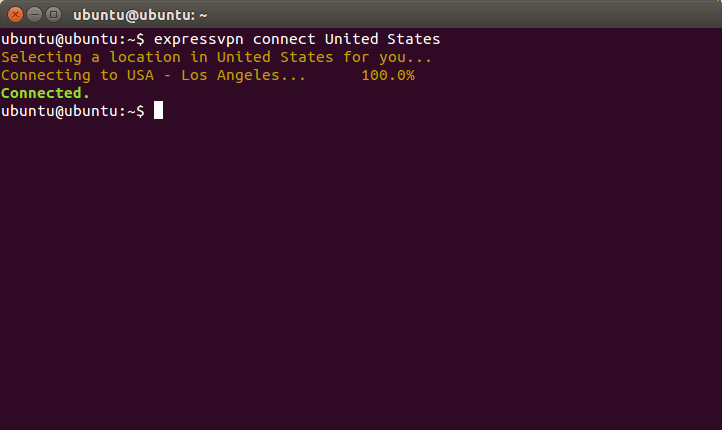
Aunque ExpressVPN no ofrece ninguna GUI de escritorio, tiene una interfaz de línea de comandos que podría ser difícil para los usuarios de Newbie Linux. Puede usar OpenVPN para configurar este servicio VPN Linux, y no registra ninguna actividad en línea o inicio de sesión de información de tráfico.
3. Acceso privado a Internet
Private Internet Access (PIA) es un conocido servicio VPN con una conexión encriptada AES de 256 bits para proporcionarle una IP anónima para proteger sus huellas en línea y privacidad. Además de todos los demás protocolos, OpenVPN es el predeterminado y más seguro.
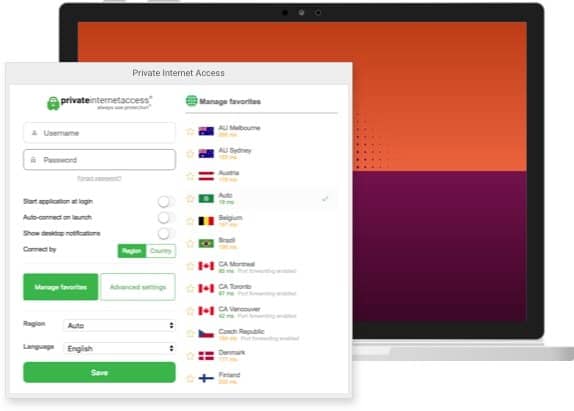
Este servicio VPN de Linux proporciona un interruptor de asesinato, IPv6 y protección de fugas DNS. No mantiene ningún registro de tráfico o actividad del usuario en el servidor VPN.
4. Cliente PRITUNL – CLIENTE OPERVPN OPERVPN
PRITUNL es un cliente OpenVPN de OpenVPN de código multiplataforma gratuito, minimalista y de código abierto. Este cliente VPN Linux le permite conectarse con los servidores OpenVPN de la manera más rápida. Además, también puede importar perfiles OpenVPN y hacer un poco de configuración con la conexión existente.
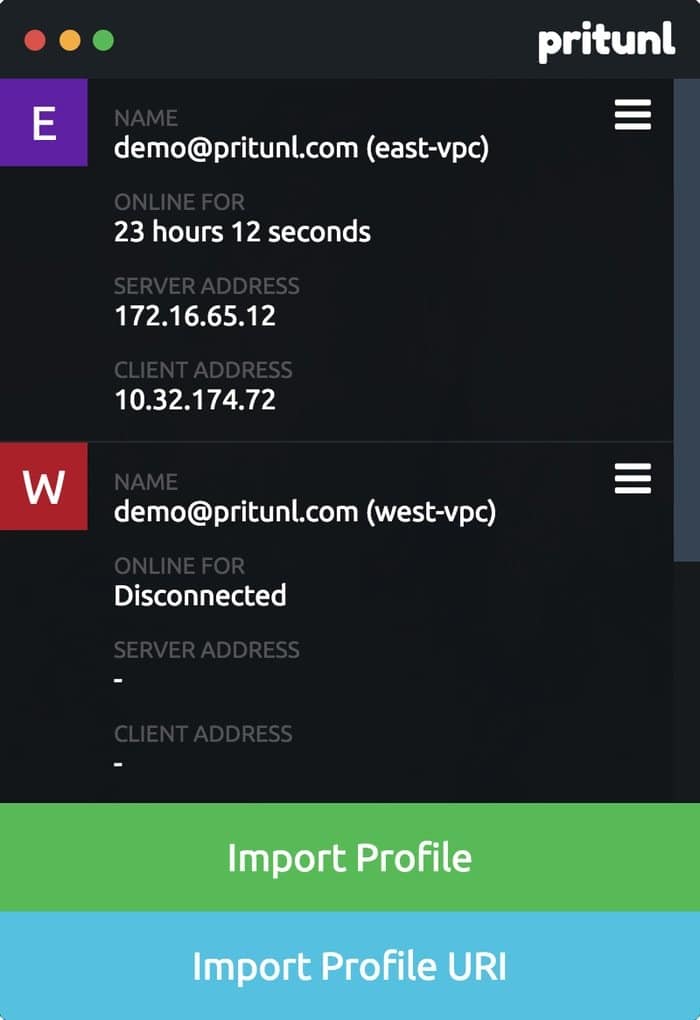
Pritunl Client es simple, fácil de usar y ofrece una interfaz de usuario colorida moderna. Puede importar perfiles OpenVPN tantos como desee. Puede encontrar una documentación fácil sobre la instalación de clientes Pritunl OpenVPN en varias distribuciones de Linux en el sitio oficial.
5. Torguard – Privacidad con VPN anónimo
Torguard Linux VPN Service es mejor conocido por el equilibrio perfecto de precio y rendimiento. Esta mejor VPN para Linux proporciona una conexión a Internet cifrada de grado militar para su huella digital y permanece todo el tiempo que desee con velocidad y rendimiento utilizando IP anónima. Este servicio VPN proporciona a un cliente VPN de Linux nativo con una guía de instrucción ingeniosa para una fácil configuración.
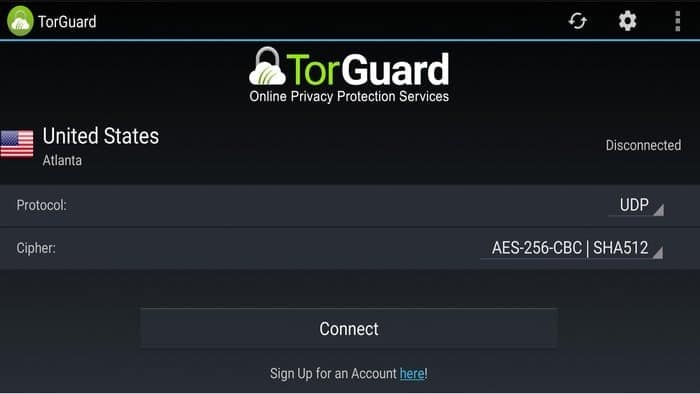
Torguard está implacablemente preocupado y comprometido con la seguridad en línea y la protección de la privacidad. El servicio incluye soporte de protocolo múltiple, AnyConnect, OpenConnect SSL Support, Perfect Forward Secrecy (TLS), anuncios no deseados, malware y bloqueo de intrusos. Este servidor VPN de Linux no almacena registros de registro o tráfico en el servidor VPN y protección contra la inspección de paquetes profundos.
6. Airvpn – Mejor VPN para seguridad y privacidad
AirVPN es una mejor VPN confiable, altamente personalizable y centrada en la privacidad para Linux. Tiene un cliente VPN de Linux nativo para todas las principales distribuciones. Puede usar una línea de comando o GUI para una fácil configuración. Este es un servidor VPN Linux basado en OpenVPN que garantiza un túnel de defensa sólido y cifrado para la privacidad y la neutralidad de la red.
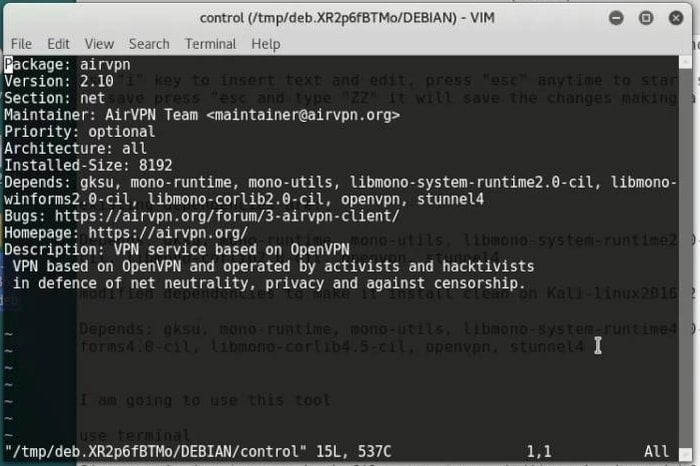
Este túnel de cifrado de grado militar evita intrusiones no deseadas como espiar a ISP, el gobierno o cualquier organización criminal. Este mejor servicio VPN es lo suficientemente transparente en los frentes de seguridad y privacidad en línea. Esto ofrece herramientas como un interruptor de matar, una solución DNS interna y soporte para OpenVPN sobre SSH, SSL o TOR.
7. Hidemyass – Mejor VPN para usuarios novatos
HMA es una buena opción para que los usuarios novatos sean clientes VPN nativos de Linux fáciles y configurables o incluso OpenVPN. Este servicio VPN proporciona una guía práctica bien escrita para Linux.
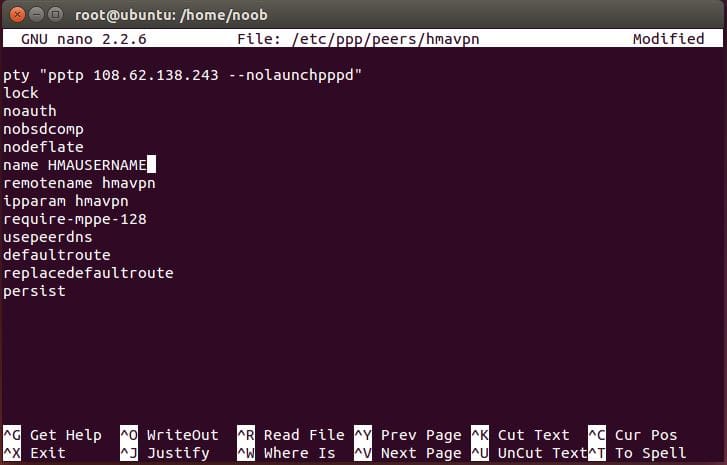
Es un servicio VPN compatible con el dispositivo multiplactor y múltiples. Puede disfrutar de cargas y descargas ilimitadas, acceso a la red rápido y ultra confiable, Wi-Fi público seguro y ver cualquier cosa en cualquier lugar.
8. Mullvad – La privacidad es un derecho universal
Mullvad proporciona un cliente VPN de código abierto para Ubuntu/Debian basado en una interfaz gráfica de usuario. Mullvad es uno de los mejores servicios de VPN con muchas características como el enrutamiento IPv6, un interruptor de asesinato, reenvío de puertos perfecto, protección contra fugas IPv6 y DNS, etc. Todas esas herramientas son solo para su identidad, ubicación y actividad en línea para ser privados.
Este servicio VPN crea una fuerte conexión encriptada AES-256 para explorar la web de forma segura y proteger su privacidad. El servidor VPN Linux de Mullvad no almacena registros de actividad y lo mantiene tan anónimo como desee en su vida digital.
9. VPN ilimitado-protección de primer nivel
VPN Unlimited es bastante conocido en todas las principales plataformas del sistema operativo, incluidos Linux, Windows, Android, MacOS, iOS, etc. Admite el protocolo OpenVPN, deja de seguimiento, bloqueo de anuncios y anti-malware.
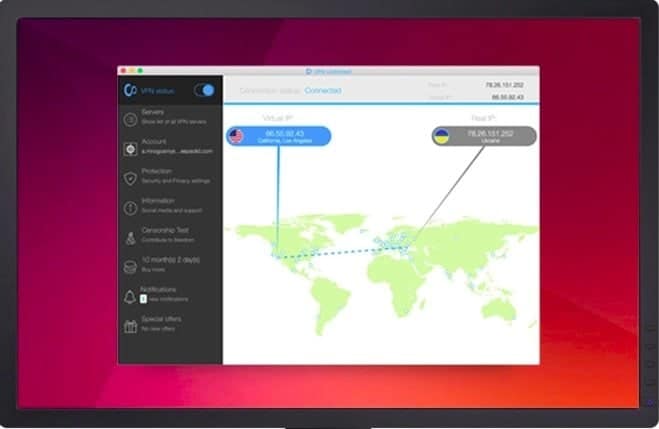
Este servicio VPN de Linux no comparte datos, contraseñas personales o datos bancarios con ningún tercero. VPN ilimitado cifra la conexión de datos y garantiza la seguridad total con velocidad sin compromisos.
10. VPN amortiguada – privado, seguro y justo
Si desea protegerse de la intrusión en línea no deseada o el spyware, entonces una VPN buffered es para usted. Ha sido calificado y votado como uno de los mejores y más rápidos servicios VPN en la comunidad de Linux.
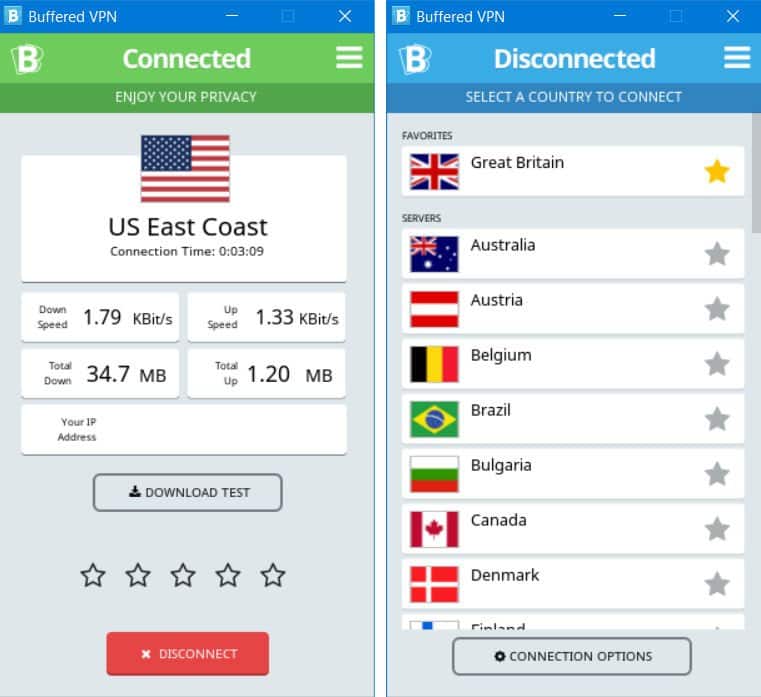
Es fácil de configurar en Linux, pero solo admite el protocolo OpenVPN. La VPN buffered es compatible en todos los dispositivos y garantiza una conexión de alta velocidad sin restricciones . Tiene un cliente VPN de Linux muy simple y moderno. Echa un vistazo al tutorial oficial sobre la instalación en Ubuntu.
Lo que hace una buena VPN de Linux?
Aquí he tratado de reclutar todos los mejores servicios de VPN para Linux en función del soporte como clientes de VPN de Linux nativos y una política de privacidad clara y transparente que explica todo.
Entonces, al seleccionar la mejor VPN para Linux, debe esperar algunos criterios como un cliente VPN de Linux está disponible con poca o ninguna configuración manual, garantiza un rendimiento rápido, no mantiene ningún registro de tráfico o actividad, puede descargar o ver transmisión ilimitada Servicios, sitios web y aplicaciones geográficos desbloqueados, etc.
Pensamiento final
¿Es este artículo sobre el mejor cliente y servicios de Linux VPN útil?? Háganos saber cuál usa o tiene la intención de usar . ¿Me perdí alguien importante en esta lista de servicios de VPN?? Comparta sus experiencias y sugerencias en el comentario a continuación.
